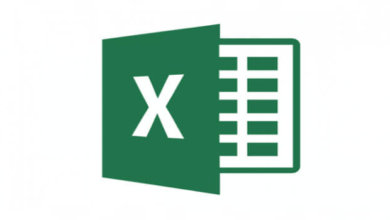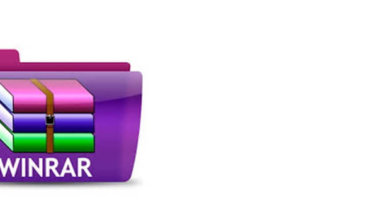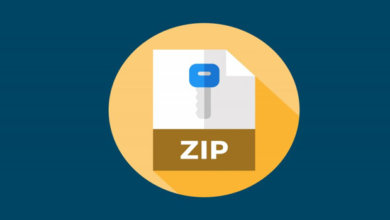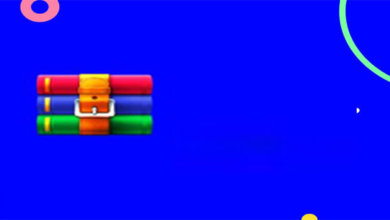如何使用/無密碼解鎖Microsoft Word 檔案

最好的方法之一,當然也是最流行的保護檔案的方法,就是給它們分配密碼,用Microsoft Word 創建的檔案也不例外。如果你有契约、商業計劃書或任何其他敏感檔案,可以使用MS Word 設定密碼。密碼會保持檔案的鎖定和安全,直到你解除鎖定以查看或修改檔案。
要解鎖Word檔案,需要輸入預設密碼。如果沒有密碼,你的Word 文檔的內容就不會受到未經授權的人的侵害。使用密碼是解鎖MS Word 檔案的一種方法。但是,在某些情况下,如果你忘記了確切的密碼,需要訪問此檔案,則有一些關於如何在沒有密碼的情况下解鎖Word檔案的方法。在這裡,我們將介紹使用和不使用密碼解鎖Word 檔案的最佳方法。
第1部分:用密碼解鎖Word檔案
出於合理的原因,該文檔可能被密碼鎖定。當你決定不再需要保護Word 文檔時,解鎖很簡單。它是用密碼加密的,因此,如果你有該密碼,則可以按照以下指南輕鬆解鎖Word 文檔。
使用密碼解鎖Microsoft Word 檔案指南
使用密碼解鎖Microsoft Word 文檔指南
對於使用密碼解鎖Word 文檔,並不存在適用於所有 Word 版本的通用技術。因此,在這裏,我們將通過如何解鎖Word 文檔在微軟2007年和更早,以及MS Word 2010年以上。
對於MS Word 2007及以下版本:
- 啟動Word 檔案開始。
- 點擊「Office」按鈕。
- 接下來,按一下「另存新檔」按鈕儲存MS Word 檔案。
- 點擊「工具」選單。
- 選擇「一般」選項
- 點擊「密碼開啟」

在這裡,你現在可以輸入密碼來取消對MS Word 檔案的保護,以查看、複製、修改或刪除它。
對於MS Word 2010及更高版本:
- 啟動MS Word 檔案。
- 導航到「檔案」選單。
- 按一下「保護檔案」
- 從下拉清單中按一下「加密密碼」。
- 鍵入密碼並點擊「確定」以解鎖Word 檔案。
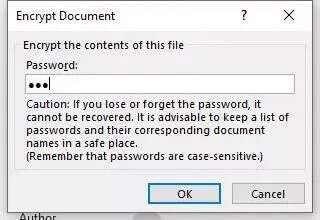
在這裡,你現在可以輸入密碼來解鎖msword檔案以查看、複製、修改或刪除它。
第2部分:不使用密碼解鎖Word 檔案
使用密碼解鎖Word 檔案是訪問受保護的Word 檔案的理想方法。但是,只有當你知道用於保護檔案的密碼時,這才是可能的。嘗試在沒有密碼的情况下解鎖Word 檔案是另一回事。但前提是你盡可能地遵循這裡的步驟。為了安全起見,你可以備份或複製你的MS Word 檔案,以便在操作未按計劃進行時不會遺失它。
方法1.通過修改詳細資訊,在沒有密碼的情况下解鎖Word 檔案
如果你沒有加密的MS-Word 檔案的密碼,我們將在這裡處理的第一種方法是修改檔案的詳細資訊。
通過修改詳細資訊解鎖Microsoft Word 檔案指南
- 開啟加密的Word 檔案。接下來,按一下「檔案」選項卡並點擊「另存新檔」。從「檔名」欄位下麵的下拉清單中選擇「Word XML Document」,將檔案另存新檔XML 檔案。
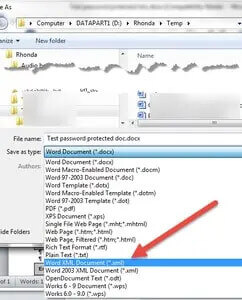
- 關閉檔案並使用檔案資料器找到它。接下來,按右鍵該檔案並使用你選擇的文字編輯器開啟它。我推薦寫字板。這是我們修改細節的地方。
- 按「CTRL+F」在開啟的檔案中搜尋一行。CTRL+F開啟搜尋框。鍵入「Enforcement」並按「Enter」以尋找以下行「w:Enforcement=“1”」
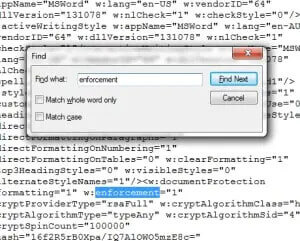
- 找到上面的行後,將“1”變更為“0”,儲存並關閉檔案。
- 最後,再次開啟檔案;這次,用Word 開啟它。按一下「檔案」選單按鈕並使用「另存新檔」選項以.docx 格式儲存檔案。
方法2.使用「Word 密碼解鎖器」在沒有密碼的情况下解鎖Word 檔案
如果你不喜歡修改程式碼或想要一個更簡單的方法,那麼你可以選擇使用專業的軟體「Word 密碼解鎖器」來解鎖Word 檔案而無需密碼。這是一個美妙的字密碼刪除控制整個解鎖操作。儘管創建/加密檔案時使用的是MS Word 版本,但「Word 密碼解鎖器」會破解密碼並在瞬間將其交給你。在向你展示如何使用「Word 密碼解鎖器」解鎖Word 檔案之前,以下是一些應該讓你相信其强大的賣點。
「Word 密碼解鎖器」主要特點
- 你可以使用4種類型的密碼破解(掩碼、字典,組合和暴力破解)在沒有密碼的情况下解鎖Word 檔案。
- 「Word 密碼解鎖器」允許你隨時儲存恢復進度,並在以後恢復時不會出錯。
- 「Word 密碼解鎖器」具有業界最高的恢復成功率。
- 由於GPU 和CPU 的加速,你還可以獲得最快的Word 密碼恢復速度。
- 使用者介面是直觀的,使得「Word 密碼解鎖器」易於使用,而無需任何科技知識。
如何使用「Word 密碼解鎖器」解鎖Microsoft Word:
步驟1、啟動「Word 密碼解鎖器」。
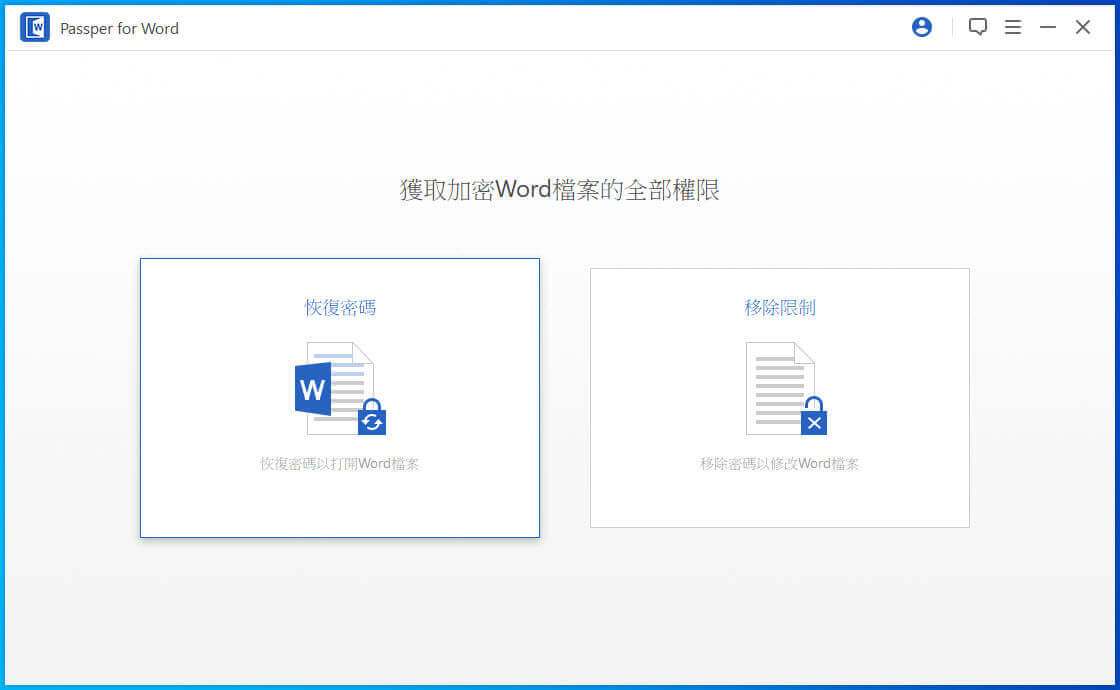
首先,你必須下載程式並安裝在你的電腦上。下一步,啟動它。
步驟2、選擇合適的密碼破解類型。
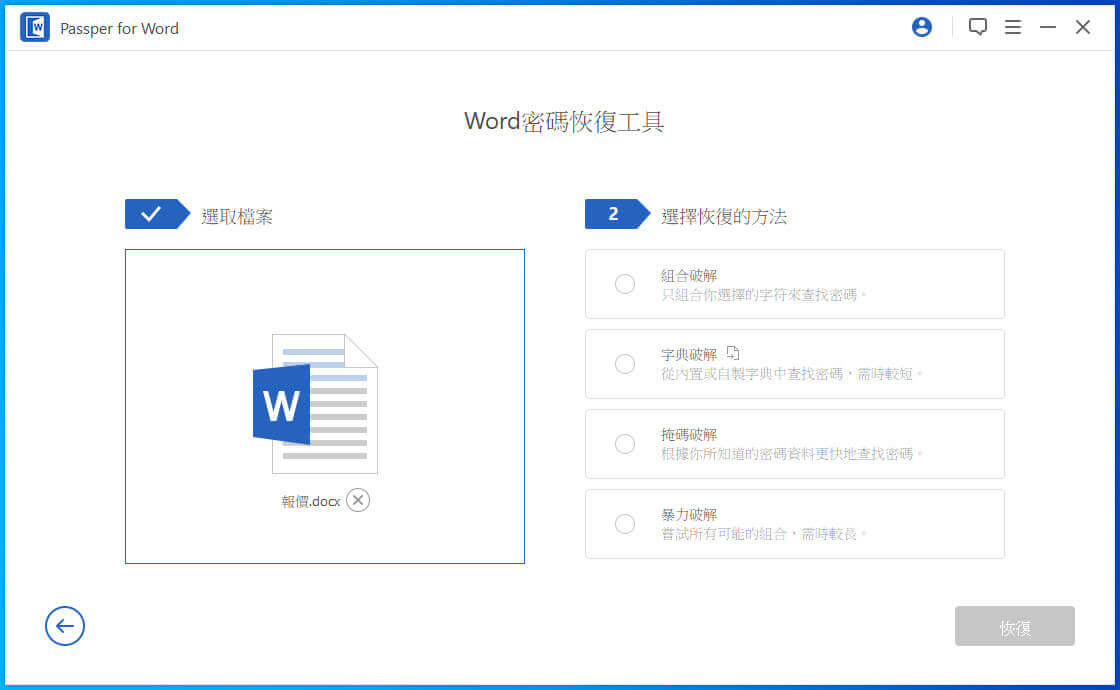
將加密的Word 檔案導入「Word 密碼解鎖器」。要執行此操作,請按一下「添加」按鈕。
你需要選擇密碼破解模式才能繼續,因此以下是各種模式的簡要概述:
- 字典破解:當你希望「Word 密碼解鎖器」瀏覽其內寘字典並嘗試在其中輸入所有條目時,請使用字典破解。如果其中一個字典條目是檔案的密碼,你可以輕鬆破解檔案。「Word 密碼解鎖器」允許你修改字典條目並添加新條目。
- 組合破解:此模式通過自定義字元設定和組合你選擇的隨機字元來幫助尋找密碼。
- 掩碼破解:例如,如果你知道密碼的長度、第一個字元或大小寫等,那麼你可以設定一個或多個參數,讓「Word 密碼解鎖器」在掩碼破解的幫助下嘗試恢復。例如,如果你知道密碼由所有大寫字母組成,它有助於縮小輸入範圍以節省時間並提高效率。
- 暴力破解:如果你沒有密碼的細節,暴力破解會幫你解决問題。它需要大量的時間,由於數量龐大的條目和嘗試。
步驟3、解鎖Microsoft Word 檔案。
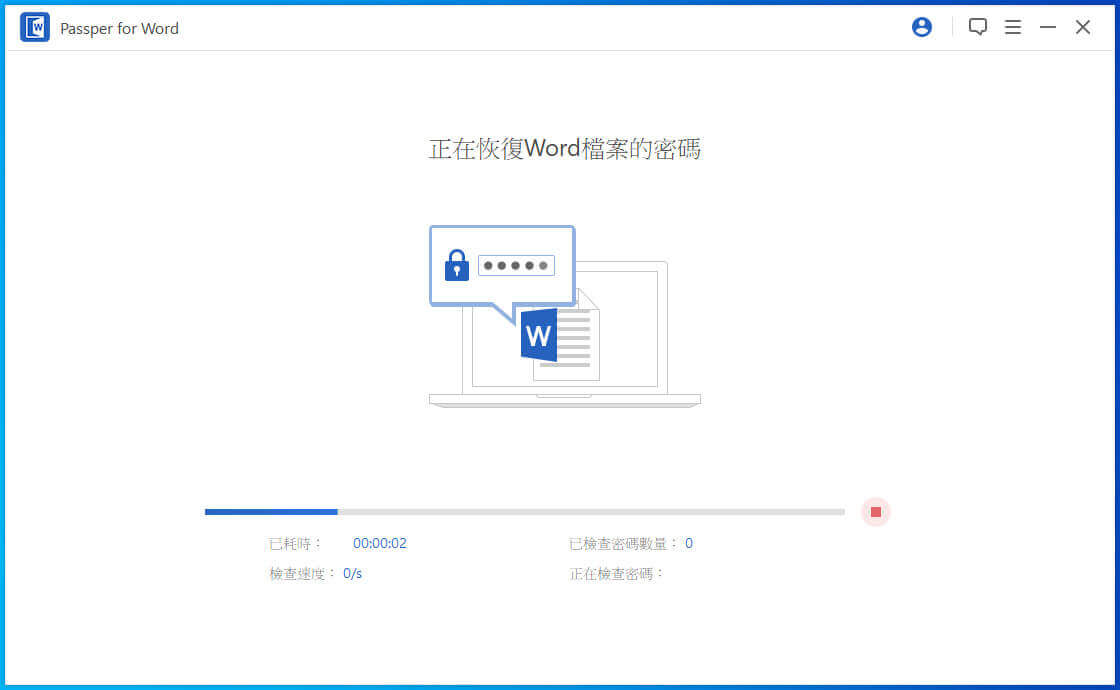
導入了Word 檔案並選擇了密碼破解,就可以執行解鎖了。點擊「Word 密碼解鎖器」的「開始」。解鎖操作所需的時間取決於密碼的複雜性以及你選擇的密碼破解。最後,「Word 密碼解鎖器」會在螢幕上顯示你的密碼。現在可以按一下“複製”將其複製到剪貼板。
免費試用
方法3.用VBA 程式碼對Word 檔案進行無密碼解鎖
在這個方法中,我們將學習如何使用VBA 程式碼將Word 檔案轉換為不受保護的檔案,從而在沒有密碼的情况下解鎖它。這是一個微妙的過程,所以我建議你備份檔案首先如果出了問題。下麵是如何使用VBA 程式碼解鎖Word 檔案。
通過VBA 程式碼解鎖Microsoft Word 檔案指南:
步驟1、開啟Word 檔案,然後按ALT+F11開啟Microsoft Visual Basic for Applications。
步驟2、導航到「插入」>「模組」。在此處輸入以下程式碼,然後按「F5」運行:
Sub test()
Dim i As Long
i = 0
Dim FileName As String
Application.FileDialog(msoFileDialogOpen).Show
FileName = Application.FileDialog(msoFileDialogOpen).SelectedItems(1)
ScreenUpdating = False
Line2: On Error GoTo Line1
Documents.Open FileName, , True, , i & “”
MsgBox “Password is ” & i
Application.ScreenUpdating = True
Exit Sub
Line1: i = i + 1
Resume Line2
ScreenUpdating = True
End Sub
步驟3、返回並開啟受保護的檔案,然後等待幾秒鐘。你將得到一個提示,其中粗體顯示恢復的密碼。記下這個密碼,然後按「確定」按鈕。
步驟4、開啟檔案,點擊「檔案」選單。按一下「保護檔案」,然後按一下「用密碼加密」

步驟5、最後,從密碼欄位中刪除所有文字,然後按一下「確定」
現在,你已經成功地使用VBA 程式碼在沒有密碼的情况下解除了Word 檔案的鎖定。
結論
本教程介紹了如何解鎖Word 檔案。理想情况下,擁有密碼可以簡化整個過程,但如果沒有密碼,事情就會變得有趣起來。就我個人而言,我非常喜歡「Word 密碼解鎖器」,但是如果你不介意修改程式碼,其他方法也可以。
免費試用
點擊星星給它評級!
到目前為止還沒有評級!